Windows 10でのMBR(マスターブートレコード)エラーの修正
起動エラーが頻繁に発生することはありませんが、思っているよりも一般的です。マスターブートレコードには、さまざまな理由があります。 MBRエラー Windowsで。起動エラーが発生した場合、Windowsを起動することはできません。エラーを修正できるまで、基本的にシステムからロックアウトされます。
このような迷惑なWindowsブートエラーが発生した場合は、次の方法をお試しください。 MBRエラーを修正 Windowsでは、わずか数ステップで実行できます。
移動先:
理由 Windowsの起動エラー
起動エラーに直面する多くの理由がありますWindowsで。多くの場合、Windowsのブートエラーは、システムドライブ(C :)の重要なブートファイルを削除する、最初にブートレコードを変更せずに2番目のオペレーティングシステムを削除する、ブートレコードを変更する、ブートするなど、意図的または意図しないアクションの直接的な結果ですファイルの破損など
注意: MBRを修正する以下の方法は、Windows 7および8でも機能します。
アクセスコマンドプロンプト Windows回復環境から
WindowsでMBRエラーを修正するには、まず次のことが必要ですコマンドプロンプトにアクセスします。 Windowsを起動できない場合でも、コマンドプロンプトにアクセスする方法はいくつかあります。最初の方法は、USBやDVDなどのWindowsインストールメディアがない場合に便利です。 2番目の方法は、何らかの理由で最初の方法を使用できず、Windowsインストールメディアがある場合に役立ちます。
これらの両方の方法を示します。あなたのために働くものに従ってください、そしてに進みます Windowsの起動エラーを修正.
なしで Windowsインストールメディア
これは、Windows回復環境にアクセスする最も簡単な方法の1つです。この方法の良い点は、Windowsインストールメディアが必要ないことです。
1. 開始するには、コンピューターの電源を入れて繰り返し押します F8 または Shift + F8 起動中です。 Windowsが回復モードで起動します。
2. 修復環境で、オプションをクリックしますトラブルシューティング」
![Mbrエラーの修正Windows 10-[トラブルシューティング]を選択します Mbrエラーの修正Windows 10-[トラブルシューティング]を選択します](/images/how-to/fix-mbr-master-boot-record-errors-in-windows-10.jpg)
3. 「高度なオプション」
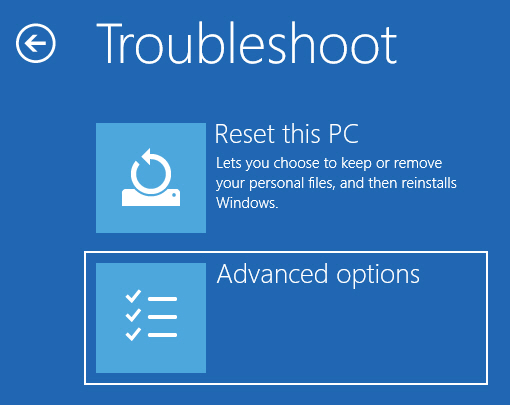
4. ここで、「コマンド・プロンプト」

セキュリティ上の理由から、ユーザーアカウントを選択してパスワードを入力するよう求められる場合があります。続行するにはそれらを実行します。コマンドプロンプトが開いたら、Windows 10のMBRエラーの修正に進みます。
から Windowsインストールメディア
F8キーを押しても回復環境にアクセスできない場合は、Windowsインストールメディアを使用してアクセスできます。
1. そう、 Windowsインストールを挿入する メディアを起動し、システムを再起動して起動します。
注意: Windowsインストールメディアを起動できない場合は、BIOSの起動優先度が適切な順序であることを確認してください。つまり、最初にCD / DVDまたはUSB、次に通常のハードディスク。
2. クリックしてください "次「ボタン。

3. 次に、「あなたのコンピューターを修理する下部のリンク。
![[コンピューターの修復]リンクをクリックします [コンピューターの修復]リンクをクリックします](/images/how-to/fix-mbr-master-boot-record-errors-in-windows-10_5.jpg)
4. を選択 "トラブルシューティング「オプション。
![Mbrエラーの修正Windows 10-[トラブルシューティング]を選択します Mbrエラーの修正Windows 10-[トラブルシューティング]を選択します](/images/how-to/fix-mbr-master-boot-record-errors-in-windows-10.jpg)
5. 次に、「コマンド・プロンプト」

コマンドプロンプトが開いたら、Windows 10のMBRエラーの修正に進みます。
MBRエラーを修正 Windows 10で
Windowsの起動エラーを修正するのは難しくありません。必要なのは、いくつかのコマンドを実行することだけです。
1. まず、以下のコマンドを実行して、マスターブートレコードを修正します。
bootrec /fixmbr

2. (オプション)、システムをデュアルブートし、他のオペレーティングシステム(Linuxなど)がブートレコードを置き換えた場合、以下のコマンドを使用して修正します。
bootrec /fixboot
3. 場合によっては、破損または破損したブート構成データ(BCD)もブートエラーの原因になることがあります。以下のコマンドを使用して、ブート構成データを修正します。
bootrec /rebuildbcd

4. (オプション)、デュアルブートを複数の場合Windows 7や10などのWindowsシステムは、次のコマンドを使用します。システムをスキャンし、すべてのオペレーティングシステムをブート画面に追加して、ブートするシステムを選択できるようにします。
bootrec /scanos

それでおしまい。 Windows 10でMBRを修正するのは簡単です。上記の方法を使用してWindows 10のブートエラーを修正することについての考えや経験を以下にコメントしてください。